Како поправити иМессаге који је изненада престао да ради на Аппле иПхоне КСС Мак?
мисцеланеа / / August 05, 2021
За разлику од размене порука на мобилним плановима, иМессаге је уграђена заштићена Аппле услуга која омогућава Аппле корисницима да бесплатно шаљу текстуалне поруке, контакте, детаље о контактима, видео записе, документе, фотографије итд. Користи Ви-Фи или мрежу података за повезивање и слање порука на Аппле уређаје путем апликације Мессагес. иМессаге се увелико разликује од уобичајених традиционалних порука које шаљете путем мобилног пакета, што кошта мало и има ограничење од 160 знакова, док ММС поруке имају ограничене податке. Дакле, иМессаге надилази ограничење података и карактера омогућавајући Аппле корисницима да слободно разговарају.
Апликација захтева Интернет везу као што је горе поменуто, као и важећи Аппле ИД, а самим тим и само оне који користе Аппле иПхоне а иПад-и ће између осталог моћи да ћаскају једни с другима, тако да је немогуће да корисник Андроид-а може да се укључи и доприносе. Иако апликација ради изврсно, ту и тамо има благих кварова и понекад би могла престати радећи привремено неколико секунди или прилично дуго док ви као корисник не учините нешто поправи то.
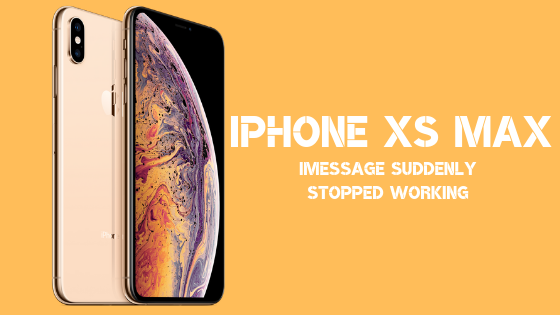
Као колега иПхоне КСС Мак корисник, могу да кажем какав је осећај када апликација иМессаге одједном престане да ради. Могло би бити неколико проблема који би могли да покрену проблем, па ево како можете да поправите иМессаге који је изненада престао да ради.
Преглед садржаја
-
1 Како поправити иМессаге који је изненада престао да ради на Аппле иПхоне КСС Мак?
- 1.1 1. метод: Уверите се да имате Интернет везу
- 1.2 2. метод: Искључите иПхоне КСС Мак
- 1.3 3. метод: Одјавите се и поново пријавите на иМессаге
- 1.4 Метод # 4: Подешавање „Датум и време“
- 1.5 Метод # 4: Надоградите на нови иОС
- 1.6 5. метод: Ресетујте мрежне поставке на уређају
- 1.7 6. метод: Ресетујте сва подешавања на уређају
- 1.8 Потражите стручну помоћ
Како поправити иМессаге који је изненада престао да ради на Аппле иПхоне КСС Мак?
1. метод: Уверите се да имате Интернет везу
Будући да иМессаге ради уз помоћ интернет везе, било да се ради о мобилним подацима или Ви-Фи мрежи, потребан му је стабилан приступ Интернету путем приступне тачке за пренос порука и њихово примање. Ако пошаљете поруку, а коначно треба да прође читав век, можда имате проблема са Интернетом.
Ако су његови мобилни подаци, пребацивање Мобилни подаци окретањем НА и ВАН неколико пута би могло помоћи. Такође можете да укључите режим летења на неколико секунди и онемогућите га да бисте проверили да ли су мобилни подаци стабилни или не. Погледајте и јачину мреже јер је могуће да имате слабу мрежну јачину и тиме имате проблеме са апликацијом иМессаге. Ако користите Ви-Фи, исто правило важи и за њега када неколико пута пребацујете Ви-Фи и користите режим летења који делује као брзи старт за мрежне проблеме избацивањем.
2. метод: Искључите иПхоне КСС Мак
Чини се да је иМессаге који је престао да ради на иПхоне КСС Мак проблем на страни апликације, што значи да би могао имати покренула је непозната, случајна грешка или техничка грешка због које се апликација климала и престала да ради све изненадан. Следите наведени поступак и проверите да ли вам иде у корист или не.
- Пре свега, повуците се у Подешавања са почетног екрана и тапните на Поруке.
- Треба искључити иМессагес па користите клизач и онемогућите га.
- Следеће притисните Сиде дугме и било који од Волумерокери док телефон не зазуји и не прикаже клизач означен са ‘Слиде То Повер Офф’ да можете клизнути удесно.
- Када се то уради, телефон ће се искључити.
- Сачекајте 30 секунди, притисните тастер Бочно дугме и држите је док не Аппле лого се не приказује на екрану, а затим отпустите дугме.
- Када се иПхоне КСС Мак укључи, идите на Подешавања >> Поруке и поново га укључите.
3. метод: Одјавите се и поново пријавите на иМессаге
Када се пријавите и останете у апликацији, региструјете се за сесију која се завршава или када изађете из апликације или се одјавите у зависности од тога шта је прерано. Иако танак, али постоји вероватноћа да се ваша апликација иМессаге суочава са проблемима због услуга повезаних са налогом, због чега је нагло престала да ради. Могло би чак показати да је сесија пријаве била неваљана и тако даље, тако да поновно пријављивање у апликацију може радити у овом случају.
- Пре свега, отворите Подешавања са почетног екрана и усмерите на Поруке >> Пошаљи и прими.
- Следеће додирните свој Аппле ИД које морате запамтити, а затим тапните на Одјава учинити исто.
- Меко ресетовање се препоручује након узимања ове методе коју можете пратити „Метод бр. 2“.
- Када се телефон укључи, идите на Подешавања >> Поруке >> Пошаљи и прими и тапните на Аппле ИД да се поново пријавим.
Метод # 4: Подешавање „Датум и време“
Можда звучи мало чудно превише, иако је чињеница да нетачни датум и време могу на разне начине утицати на апликацију или систем. Ако нисте правилно поставили време и датум или се апликација суочава са проблемима при одабиру детаља у вези са тренутним датумом и временом, можда ће и она престати да ради, али се то дешава из неколико разлога.
Корак 01: Да би били сигурни да је Датум време су тачни на вашем крају, морате да отворите Подешавања и дођите до Опште >> Датум и време.
Корак 02: Испитајте стварно време и упоредите га са временом и датумом који су овде поменути и подесите га мало да одговара рачуну.
Корак 03: Постоји опција за аутоматско подешавање Датум време што је нешто што бисте требали омогућити јер ће бити постављено у складу с тим без икакве људске интервенције.
Имајте на уму да не само датум и време већ Временска зона је понекад пресудан и зато га морате тачно подесити и ево како то можете да урадите.
Корак 01: Покрените Подешавања и пређите на Приватност → Услуге локације → Системске услуге → Подеси временску зону.
Корак 02: Када је временска зона постављена, можете је погледати у одељку Подешавања >> Опште >> Датум и време да бисте је верификовали.
Метод # 4: Надоградите на нови иОС
Аппле повремено гура иОС ажурирање, за разлику од Андроида, што значи да остаје испред игре када је у питању увођење нових карактеристика и исправки грешака које се појаве. Ажурирање иОС-а је пресудно јер омогућава телефону да остане здрав и у доброј форми, уместо да постане плен грешака и малвера и друге уљезе који могу да појачају систем и изазову грешке или проблеме било којој одређеној апликацији или апликацијама или целини систем. Будући да је иМессаге апликација и ради са Интернет везом, можда је примио грешку или тако некако, а ево како можете да закрпите грешке помоћу ажурирања за иОС.
Корак 01: иОС ажурирања се гурају ОТА и корисници обично добијају обавештења кад год је ажурирање доступно. Ако не, идите на Подешавања апликација наведена на Кућа екран.
Корак 02: Наставите до Генерал и померите и тапните на 'Ажурирање софтвера'.
Корак 03: Ова страница ће показати да ли постоји доступно ажурирање које можете да преузмете и инсталирате на уређају.
Корак 04: Имајте на уму да ако нема доступних ажурирања, не брините јер Аппле обично издаје ажурирања за иОС сваког месеца или тако некако.
5. метод: Ресетујте мрежне поставке на уређају
Нестабилна мрежа или пропусти који пресрећу мрежу на вашем иПхоне КСС Мак можда су разлог што апликација престаје да ради. То укључује и интернетску везу, јер неуспех није одржао приступ Интернету довољно чврстим да поруке наставе даље може ескалирати апликацију и основне процесе и може доћи до тачке прекида када на крају може пропасти због мреже издања.
Неважећа мрежна подешавања су другачији скуп проблема који могу утицати на иМессаге, па ево како можете да користите исти метод за решавање мрежних грешака и проблема.
Корак 01: Иди на Кућа екран и лансирање Подешавања тамо наведена апликација.
Корак 02: Наставите да Опште >> Ресетуј где је наведена листа ресетовања функционалности.
Корак 03: Треба тражити ‘Ресетуј мрежна подешавања’ и тапните на њега.
Корак 04: Унесите лозинка да би се потврдила предузета радња и поступак ће се извршити у тренутку.
Корак 05: Корисницима бих препоручио да окрену телефон у режим рада у авиону и поново га покрену.
Корак 06: Онемогући Режим авиона, укључити Ви-фи или мобилне податке и отворите апликацију иМессаге да бисте послали и тестирали поруку.
6. метод: Ресетујте сва подешавања на уређају
За разлику од претходне методе, овај метод ће вратити све врсте поставки сачуваних на вашем иПхоне КСС Мак у њихово подразумевано стање. Али имајте на уму да то неће утицати на ниједну датотеку, па прођите кроз поступак ако се чини да је проблем немогуће решити чак ни у овој фази након што сте се позвали на претходни метод.
Корак 01: Покрените Подешавања алата наведеног на Кућа екран.
Корак 02: Следеће, идите до „ГенералИ изаберите „Ресетовање’.
Корак 03: Тражити 'Ресетовање свих подешавања' на уређају и кликните на исти.
Корак 04: Као хомолог са претходном методом, од вас ће се тражити да потврдите да ли сте ви место где треба да укуцате лозинку да бисте дали зелени сигнал телефона да настави.
Корак 05: На крају, поново покрените телефон и тестирајте да ли иМессаге који је престао да ради нестао или не.
Потражите стручну помоћ
Покушали сте много ствари, али изгледа да ниједан метод за решавање проблема није успео наводећи чињеницу да још увек покушавате да откријете начин на који можете решити проблем. Имајте на уму да ће неки корисници можда пронаћи решење за свој проблем у било којој од метода које сам прописао, док неки можда неће. За оне који су још увек у опасности, препоручио бих да позове Аппле подршку за купце или техничку подршку за помоћ или посетите оближњи овлашћени или независни сервисни центар да бисте дијагностиковали проблем и добили га фиксне. Будући да апликација иМессаге престаје да ради, то је првенствено софтверско питање.
Са више од 4 године искуства у разним жанровима у писању садржаја, Аадил је такође одушевљени путник и огроман љубитељ филмова. Аадил је власник технолошке веб странице и одушевљен је ТВ серијама попут Брооклин Нине-Нине, Нарцос, ХИМИМ и Бреакинг Бад.



